
Pažljivo imenujte i oblikujte tabele da bi podaci bili pristupačni i razumljivi za sve, uključujući osobe sa oštećenim vidom ili oštećenim vidom.
Transformisanje podataka u tabelu
-
Unesite podatke koji će postati deo tabele.
-
Izaberite bilo koju ćeliju unutar podataka, a zatim izaberite stavku Umetni > tabelu.
-
Uverite se da su istaknute ćelije ili referenca opsega ispravni.
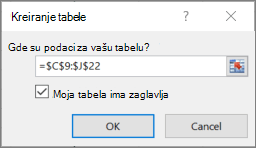
-
Uverite se da je potvrđen izbor u polju za potvrdu Moja tabela ima zaglavlja i kliknite na dugme U redu.
Dodavanje opisnog imena tabele
-
Izaberite bilo gde u tabeli.
-
U okviru > tabele zamenite generičko ime smislenijim.
Primena pristupačnog dizajna
-
Izaberite bilo gde u tabeli, a zatim idite na dizajn.
-
Izaberite željene funkcije dizajna, na primer Red zaglavlja, Naglašeni redovi i Prva kolona.
-
Da biste prikazali sve dostupne stilove tabela, izaberite stavku Još.

-
U stilovima Srednje izaberite stil sa jakim kontrastnim bojama.
Povećavanje veličine fonta
-
Izbor cele tabele.
-
Idite na karticu Početak > Veličina fonta i izaberite font veličine 12 tačaka ili veći.
Povećavanje razmaka između redova
-
Izbor cele tabele.
-
Izaberite stavku Početak > oblikovanje > visinu reda.
-
Povećajte visinu reda na, na primer 30 ili 40, a zatim kliknite na dugme U redu.
Prilagodite širinu kolone tako da se uklopi u tekst
-
Izbor cele tabele.
-
Izaberite stavku > Oblikovanje > automatski uklopi širinu kolone.
Širina izabranih kolona prilagođava se najdužem tekstu u svakoj koloni.
Levo poravnavanje teksta
-
Izaberite ćelije, kolone ili redove koje želite da poravnate.
-
Izaberite početak > levo

Želite još?
Učinite Excel dokumente pristupačnim za osobe sa umanjenim sposobnostima










